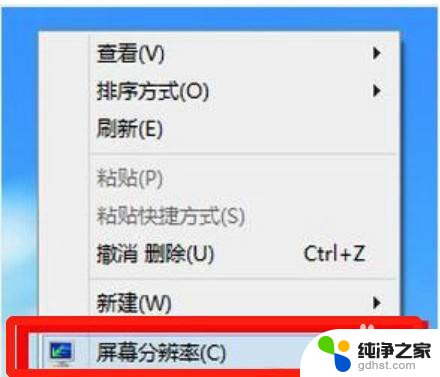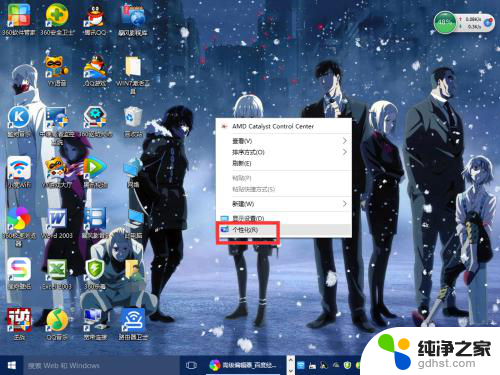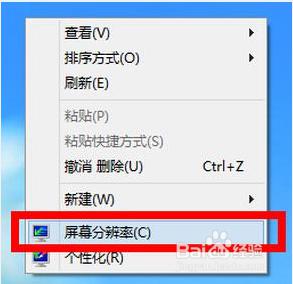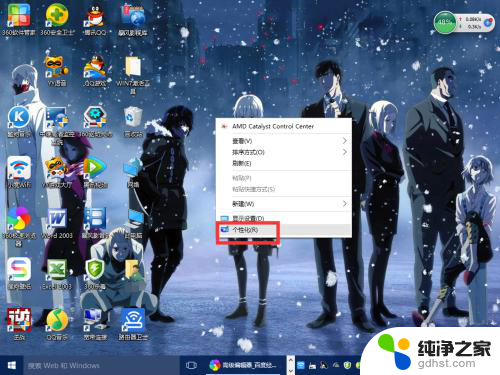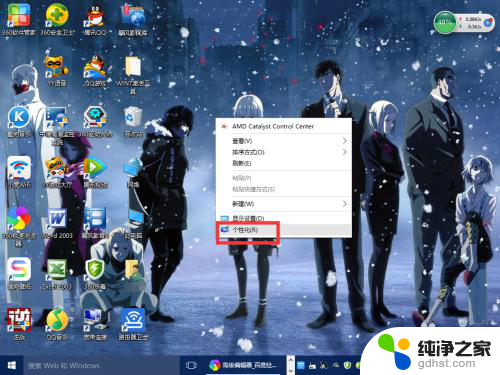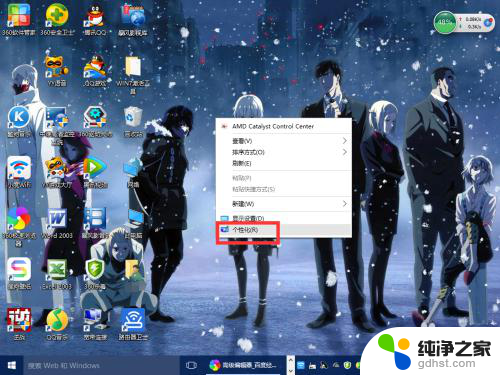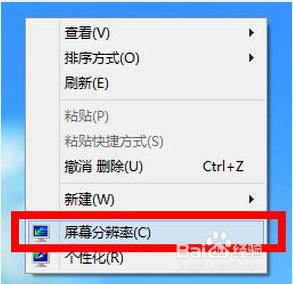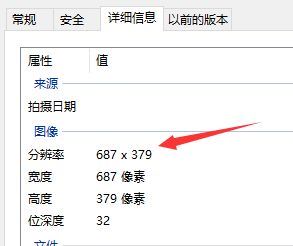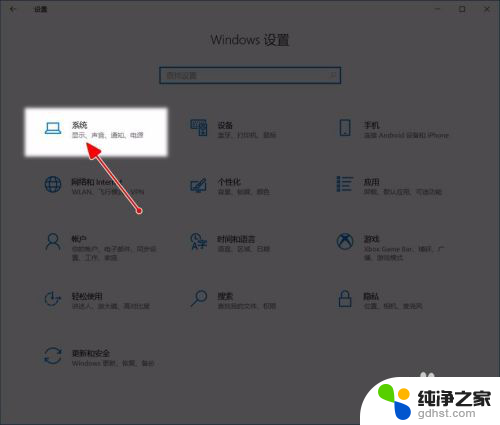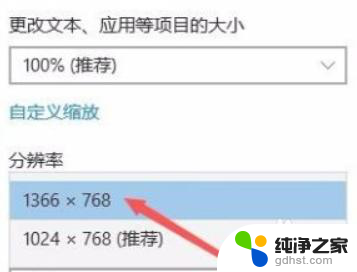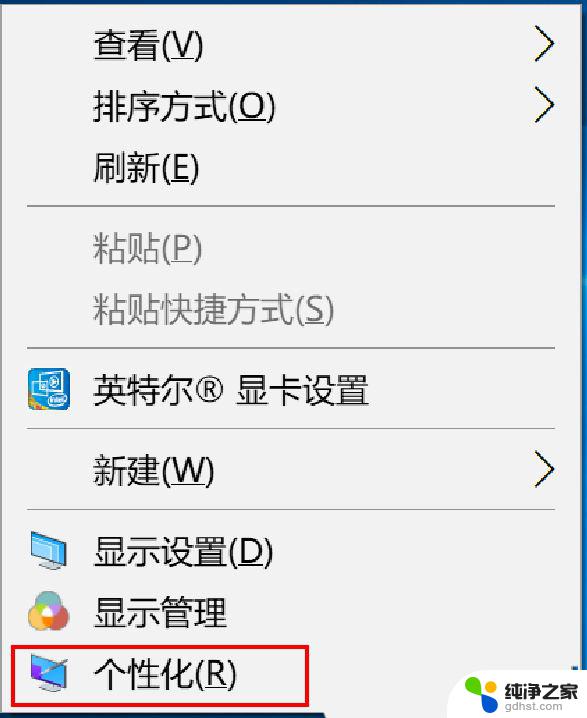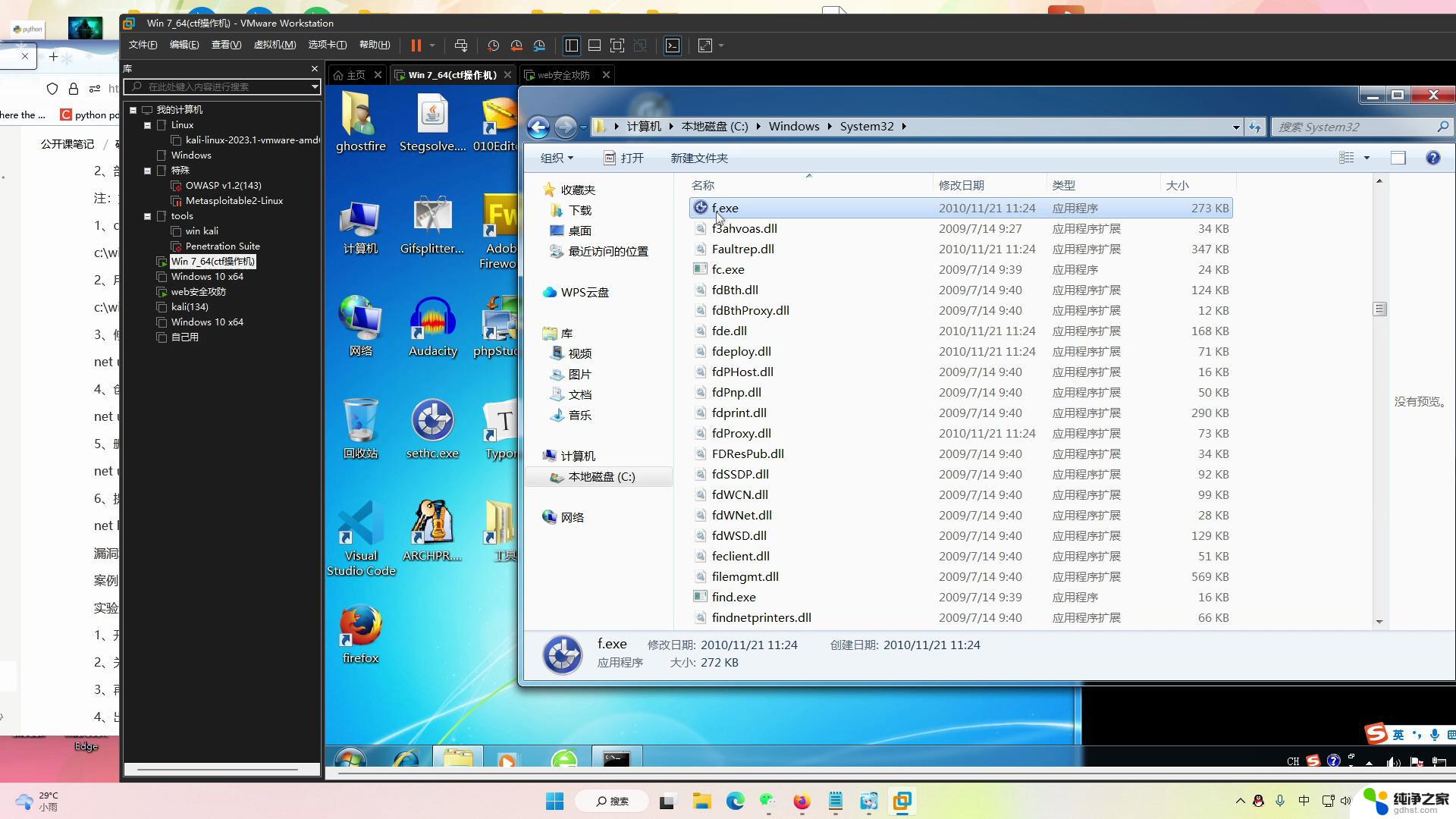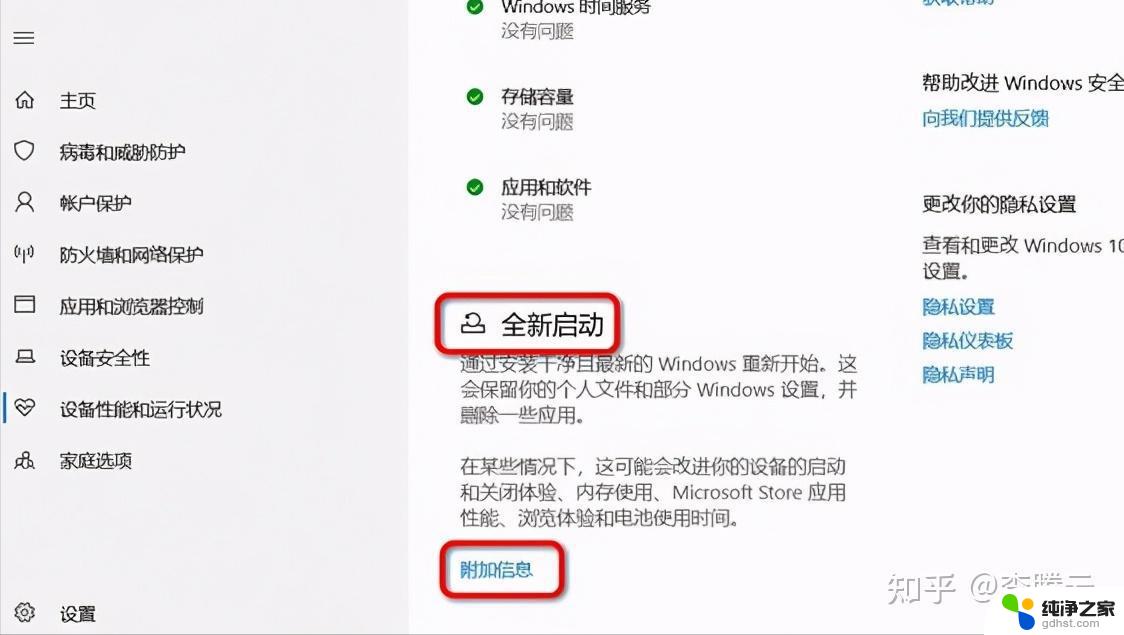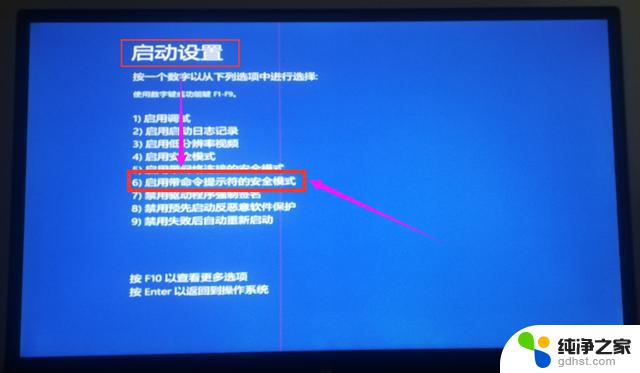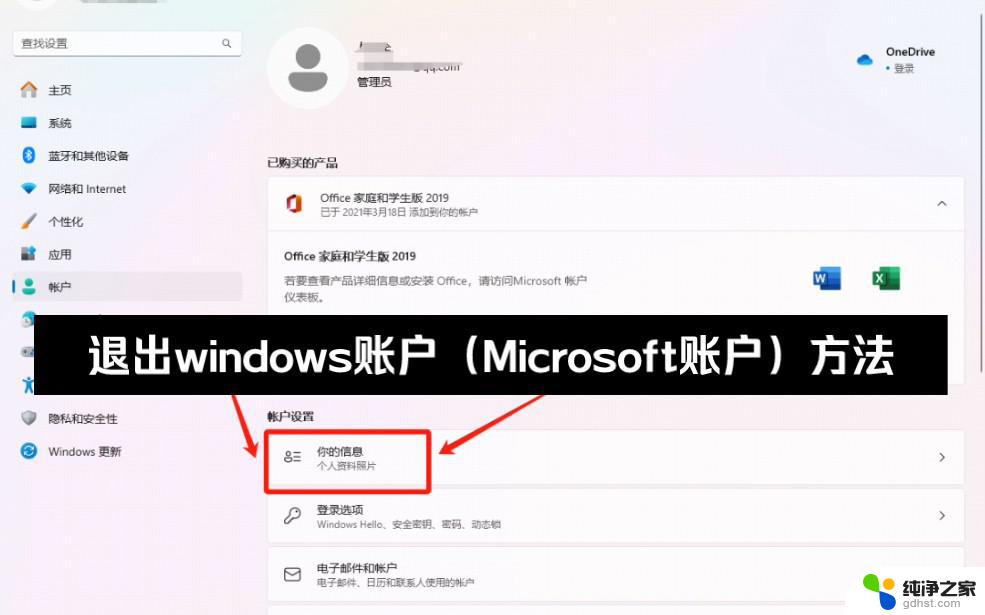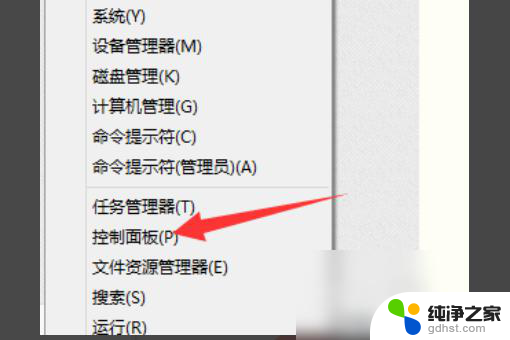windows10桌面分辨率无法调整
更新时间:2024-10-28 13:57:10作者:yang
Windows 10系统是目前广泛使用的操作系统之一,但有时候用户可能会遇到桌面分辨率无法调整的问题,当Win10系统分辨率调整无效时,可能会影响用户的使用体验。针对这个问题,我们可以尝试一些解决方法来解决这个困扰。接下来我们将介绍一些有效的解决方案,帮助用户解决Windows 10系统分辨率调整无效的问题。
Win10系统分辨率不能调整解决方法1、这个问题基本上都是因为显卡驱动未更新而出现的问题所导致的。
2、首先在桌面上的右键【此电脑】,选择【管理】选项进入。
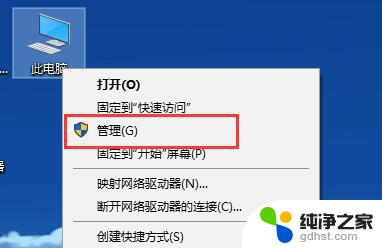
2、然后在打开的计算机管理界面中,首先点击【设备管理器】进入。在其中找到【显示适配器】选项并展开。

3、然后右键其中的设备,鼠标右键它。点击【更新驱动程序软件】。
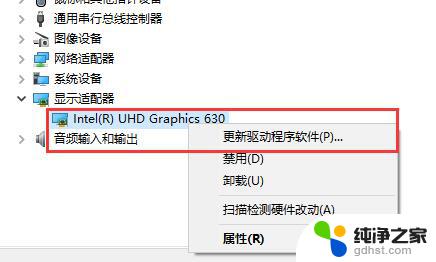
4、然后在电脑的显示设置中,找到【高级显示设置】并进入。
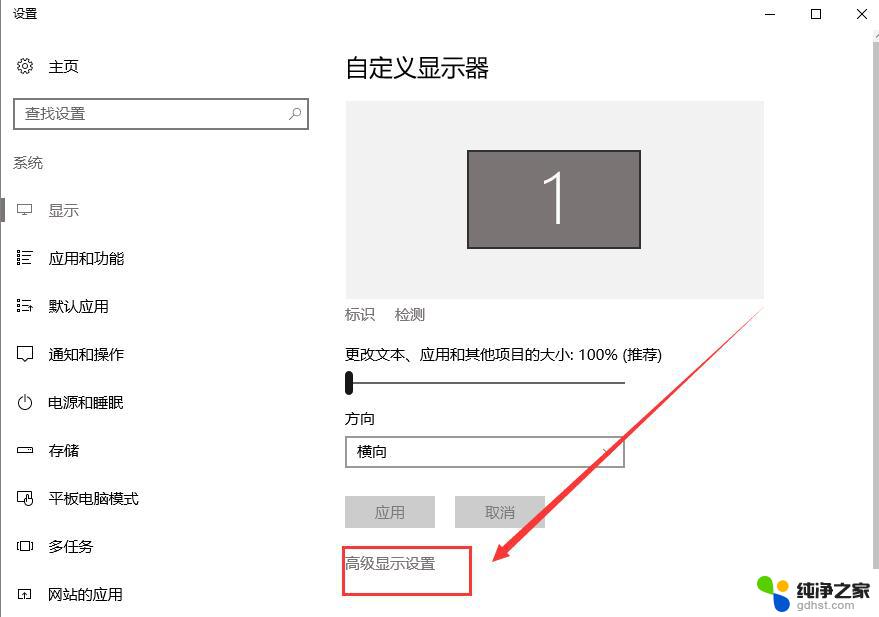
5、然后在这里更改分辨率并点击【应用】就行了。

以上就是windows10桌面分辨率无法调整的全部内容,有遇到相同问题的用户可参考本文中介绍的步骤来进行修复,希望能够对大家有所帮助。